在快节奏的现代生活中,人们越来越依赖于平板电脑来完成工作、学习和娱乐。但有时候,我们可能需要快速关闭所有正在运行的应用程序界面,以节省电量、提高设备的...
2025-04-17 0 平板电脑
随着AI技术的迅速发展,智能学习平板电脑已成为众多学习者的新宠。它们轻巧便携,功能强大,而连接键盘则能进一步拓展其使用场景,让输入变得更加快捷高效。如何将键盘与AI智能学习平板电脑连接呢?本文将为您提供详细的操作步骤及实用技巧,助您轻松掌握平板电脑与键盘的连接方法。
在开始连接之前,确保您的AI智能学习平板电脑已经充满电或有足够的电量,并且键盘也是可操作的状态,无需额外充电。确认平板电脑和键盘都处于可配对的状态。

1.检查兼容性
您需要确认平板电脑支持的键盘连接类型。常见的有蓝牙连接和USB-COTG连接两种方式。了解这一点后,选择与您的平板电脑兼容的键盘型号。
2.蓝牙键盘连接
步骤一:开启平板蓝牙功能
在平板电脑的设置中找到“蓝牙”选项,并开启蓝牙功能。
步骤二:将键盘置于配对模式
查看键盘说明书,找到开启配对模式的按钮。通常需要长按某个特定的按键,如“Fn”加上“Connect”或“Pair”。
步骤三:在平板上搜索设备
返回到平板电脑的蓝牙设置界面,点击“搜索设备”或“添加设备”,平板会自动搜索附近的蓝牙设备。
步骤四:选择并连接键盘
在搜索到的设备列表中找到您的键盘,点击进行连接。若系统要求输入配对码,通常默认为“0000”或“1234”。
3.USB-COTG连接
步骤一:准备OTG转接线
若您的平板电脑支持USBC接口,您需要一个USBCOTG转接线或适配器。
步骤二:将键盘通过OTG线连接平板
将OTG转接线的一端插入平板的USBC接口,另一端连接到键盘的USB接口。
步骤三:检测连接
在平板电脑上,系统通常会自动检测到插入的键盘并提示安装驱动程序,按提示操作即可。
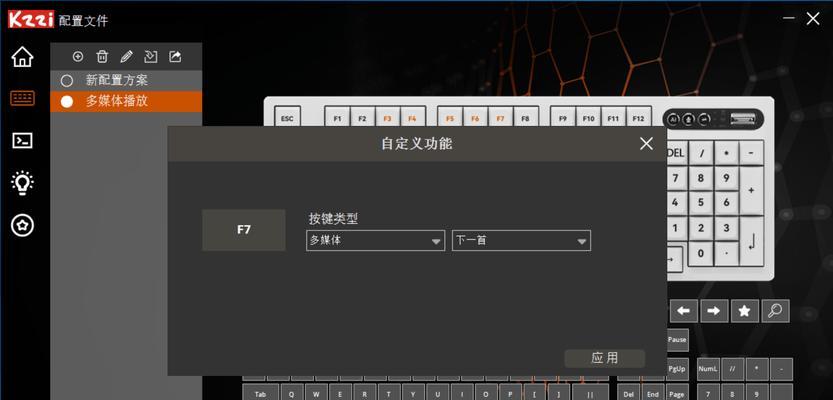
1.键盘无法连接
确认键盘和平板的电量是否充足。
检查键盘是否处于配对模式。
重启平板电脑和键盘,尝试重新配对。
2.连接后键盘无法使用
确保键盘已正确配对,并在设备的输入设置中选择为当前输入设备。
检查是否有系统更新,更新系统可能会解决兼容性问题。

在键盘上使用快捷键可以大大提升操作效率,如使用“Ctrl+C”复制、“Ctrl+V”粘贴。
如果键盘带有特定功能键,比如调节音量或亮度,可以在平板设置中自定义这些按键的功能。
定期清洁键盘和平板的接口,保证连接的稳定性和耐用性。
通过以上步骤,您可以将AI智能学习平板电脑与键盘成功连接,提升学习和工作效率。连接过程中可能会遇到一些小问题,但只要按照正确的步骤操作,通常都能够顺利解决。如果您在连接过程中遇到任何问题,可以参考本文提供的常见问题解决方案,或咨询相关的技术支持。现在,就让AI智能学习平板电脑和键盘的完美组合,为您的学习和工作助力吧!
标签: 平板电脑
版权声明:本文内容由互联网用户自发贡献,该文观点仅代表作者本人。本站仅提供信息存储空间服务,不拥有所有权,不承担相关法律责任。如发现本站有涉嫌抄袭侵权/违法违规的内容, 请发送邮件至 3561739510@qq.com 举报,一经查实,本站将立刻删除。
相关文章

在快节奏的现代生活中,人们越来越依赖于平板电脑来完成工作、学习和娱乐。但有时候,我们可能需要快速关闭所有正在运行的应用程序界面,以节省电量、提高设备的...
2025-04-17 0 平板电脑
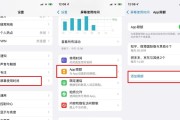
随着移动设备技术的不断进步,拥有多屏幕设计的平板电脑成为了许多专业人士和学生的得力助手。戴睿(Dare)品牌推出的平板电脑以其创新的设计和强大的功能受...
2025-04-17 1 平板电脑

在当今这个快速发展的数字时代,平板电脑已成为我们日常生活中不可或缺的一部分。然而,随着使用时间的增长,电池性能不可避免地会下降。快译通作为一款流行的平...
2025-04-17 2 平板电脑

随着科技的发展,人们在工作和娱乐中对电子设备的需求越来越多样化。平板电脑以其便携性与多功能性获得了广泛的关注,而台式机则以其强大的性能与扩展性在专业领...
2025-04-16 1 平板电脑
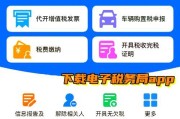
随着平板电脑在日常学习与工作中的普及,越来越多的消费者在购买后需要开具发票以用于报销或税务记录。但很多消费者并不清楚具体如何操作,本文将详细介绍平板电...
2025-04-13 8 平板电脑

随着数字时代的到来,使用Apple平板电脑(iPad)已经成为许多人日常工作和学习的一部分。然而,在使用过程中,我们可能会遇到一些问题,例如Apple...
2025-04-12 8 平板电脑